Jei esate iš kompiuterių mokslo ar net esate šiek tiek susipažinęs su tinklu, galbūt girdėjote apie TCP / IP kaminą. TCP / IC kaminą sudaro penki skirtingi sluoksniai, ty fizinis sluoksnis, duomenų ryšio sluoksnis, tinklo sluoksnis, transporto sluoksnis ir programos sluoksnis. Kiekvienas TCP / IP kamino sluoksnis turi skirtingas ryšio priemones, o visas ryšys transporto sluoksnyje atliekamas per prievado numerius.
Prievado numeris naudojamas norint unikaliai identifikuoti įrenginį šalia IP adreso. Tarpprocesinė komunikacija yra įprasta naudojant kompiuterines sistemas. Siekiant palengvinti šį ryšį, operacinės sistemos palaiko tam tikrus uostus, priklausomai nuo subjekto, su kuriuo vartotojas nori bendrauti. Taigi bet kuriuo atveju jūsų sistemoje gali būti atidaryti keli prievadai.
Sakydami, kad uostas yra naudojamas, mes iš esmės turime omenyje atvirą prievadą arba, kitaip tariant, uostą, kuris yra klausymosi būsena (paruoštas priimti ryšius). Yra keli būdai nustatyti uostus, kurie yra atidaryti operacinėje sistemoje. Šiame straipsnyje pateikiami keturi galimi metodai, skirti patikrinti, ar „Linux“ naudojamas uostas.
Pastaba: Visi šiame straipsnyje parodyti metodai buvo atlikti „Linux Mint 20“.
Norėdami nustatyti, ar „Linux Mint 20“ naudojamas prievadas, galima naudoti bet kurį iš šių keturių metodų.
1 metodas: naudokite komandą „lsof“
The lsof komanda gali būti naudojama išvardyti visus jūsų sistemoje naudojamus prievadus tokiu būdu:
Pirmiausia paleiskite „Linux Mint 20“ terminalą spustelėdami jo nuorodos piktogramą. Terminalas parodytas paveikslėlyje žemiau:

Tada turėsite įdiegti lsof komandą, jei dar niekada jos nenaudojai. Norėdami tai padaryti, terminale vykdykite šią komandą:
$ sudo apt-get install lsof
Sėkmingai įdiegę komandą, terminale pamatysite šią išvestį:
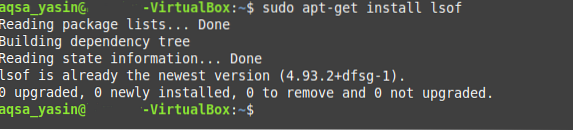
Įdiegus šią komandą, ją galima naudoti užklausoms apie visus „Linux“ naudojamus prievadus. Norėdami patikrinti, ar sistemoje nėra atvirų prievadų, vykdykite šią komandą savo terminale:
$ sudo lsof -i
Šios komandos išvestyje „LISTEN“ būsenoje išvardyti prievadai yra tie, kurie yra naudojami, kaip parodyta žemiau esančiame paveikslėlyje:
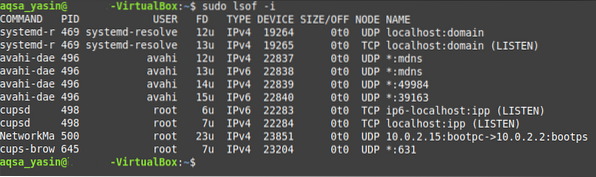
2 metodas: ss komandos naudojimas
The ss komanda gali būti naudojama norint nustatyti bet kokius jūsų sistemos atvirus TCP ir UDP prievadus tokiu būdu:
Norėdami pateikti užklausą naudojamiems TCP ir UDP prievadams, terminale vykdykite šią komandą:
$ ss -lntup
Šios komandos išvestyje naudojami prievadai (tiek TCP, tiek UDP) turi būseną „LISTEN“, o visi kiti prievadai rodo būseną „UNCONN“.
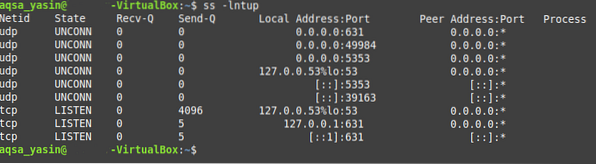
3 metodas: „Netstat“ komandos naudojimas
The netstat komanda taip pat gali būti naudojama norint nustatyti bet kokius atvirus jūsų sistemos TCP ir UDP prievadus tokiu būdu:
Norėdami pateikti užklausą dėl naudojamų TCP ir UDP prievadų, terminale vykdykite šią komandą:
$ sudo netstat -pnltuJei bandysite paleisti šią komandą be „sudo“ raktinio žodžio, negalėsite pasiekti visų uostų. Jei esate prisijungę su pagrindine vartotojo paskyra, galite praleisti šį raktinį žodį.

Vykdydami šią komandą galėsite įsitikinti, kad visi naudojami prievadai yra „LISTEN“ būsenoje, o visų kitų prievadų būsenos nepasiekiamos, kaip parodyta žemiau esančiame paveikslėlyje:
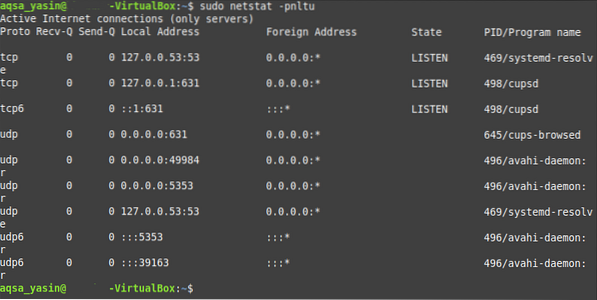
4 metodas: naudojant nmap komandą
The nmap komanda yra dar viena priemonė, kurią galima naudoti nustatant naudojamus TCP ir UDP prievadus tokiu būdu:
Jei nmap įrankis dar nėra įdiegtas jūsų „Linux Mint 20“ sistemoje, nes jis nėra įdiegtas pagal numatytuosius nustatymus, gali tekti jį įdiegti rankiniu būdu. Norėdami tai padaryti, vykdykite šią komandą:
$ sudo apt install nmap
Sėkmingai įdiegę nmap naudingumas jūsų „Linux Mint 20“ sistemoje, jūsų terminalas grąžins jums valdymą atgal, kad galėtumėte įvykdyti kitą komandą, kaip parodyta žemiau esančiame paveikslėlyje:
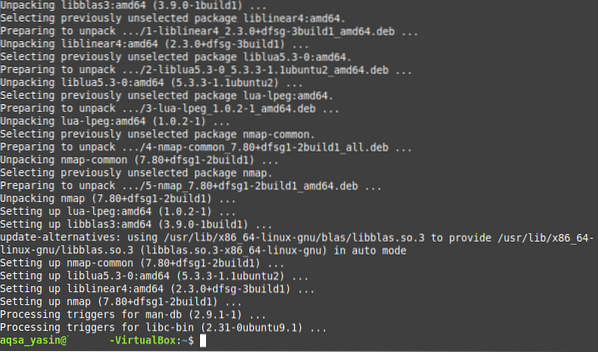
Įdiegę šį įrankį, paklauskite TCP ir UDP prievadų, kurie naudojami jūsų sistemoje, terminale vykdydami šią komandą:
$ sudo nmap -n -PN -sT -sU -p- localhost
Vykdžius šią komandą, visų naudojamų prievadų būsena bus „atidaryta“, kaip parodyta išvesties paveikslėlyje žemiau:
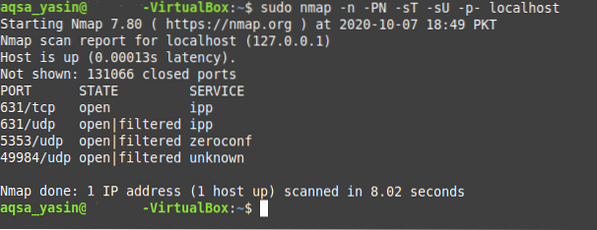
Išvada
Šis straipsnis parodė keturis skirtingus metodus, kaip patikrinti, ar jūsų „Linux“ sistemoje naudojamas prievadas. Visi šie metodai buvo išbandyti naudojant „Linux Mint 20“, tačiau taip pat galite paleisti šiuose metoduose pateiktas komandas su bet kokiu kitu „Linux“ paskirstymu, šiek tiek varijuodami. Kiekviena iš šių metodų naudojamų komandų vykdoma per kelias sekundes. Taigi, jūs turite laiko išbandyti bet kurį iš keturių būdų, kad išsiaiškintumėte, kuris iš jų jums labiausiai tinka.
 Phenquestions
Phenquestions


